Link rapidi
- Budget
- < li>Destinazioni per le vacanze con criteri diversi
- Monitoraggio delle statistiche della mia squadra sportiva
- Monitorare il mio peso (sono a dieta!)
Excel è spesso visto come un programma complicato per contabili altamente qualificati, ma questo non è necessariamente il caso. Utilizzo Excel quotidianamente per tenere traccia del mio budget, scegliere la destinazione ideale per le vacanze, tenere traccia delle statistiche sportive della mia squadra e tenere d'occhio i miei progressi nella perdita di peso… e puoi farlo anche tu!
1. Budget
Con gli infiniti aumenti del costo della vita di oggi, utilizzo Excel per gestire il mio budget e tenere traccia di quanto reddito disponibile mi rimane ogni mese.
Innanzitutto, crea una tabella Excel digitando Tipo, Dettagli, Costo, Da pagare e Data nelle celle da A1 a E1.
- La colonna Tipo è la categoria della spesa (utile per filtrare in seguito).
- La colonna Dettagli contiene le informazioni specifiche su quale sia il costo.
- La colonna Costo contiene il prezzo specifico della spesa.
- Lascia vuota la colonna Da pagare per ora.
- La colonna Data ti ricorda quando deve essere effettuato il pagamento.
Dopo aver inserito i dati nelle colonne A, B, C ed E, formatta la tabella e dai un nome alla tabella. Nel mio caso, l'ho chiamato Budgeting.
Ogni volta che digiti una data in Excel, assicurati che il tipo di dati della cella sia impostato su “Data”. Ciò significa che Excel può utilizzare queste date per aiutarti a gestire automaticamente il tuo budget.
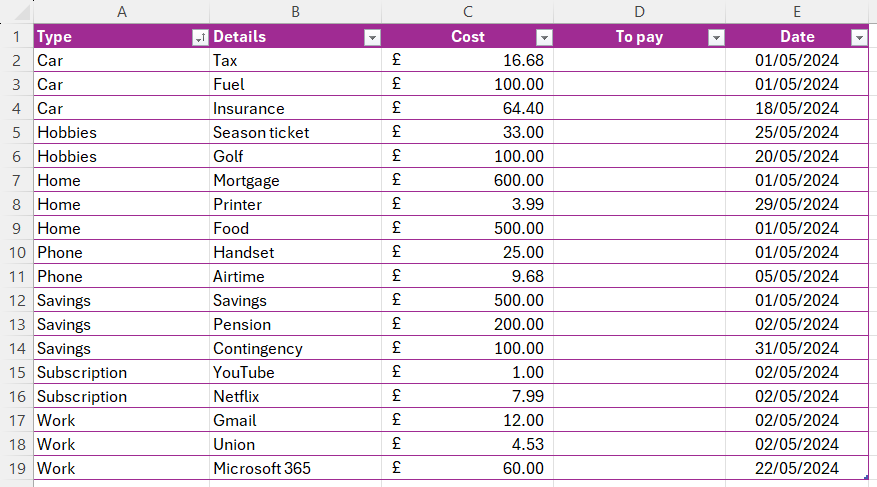
Ora , nella cella G1 digita Data odierna, nella cella G2 digita Fine mese e nella cella G3 digita Giorni rimasti.
Nella cella H1, digita la seguente formula per generare la data odierna:
=today()
Nella cella H2, digitare manualmente l'ultima data del mese corrente.
Nella cella H3, digita la seguente formula per calcolare il numero di giorni rimanenti nel mese:
=SUM(H2-H1)
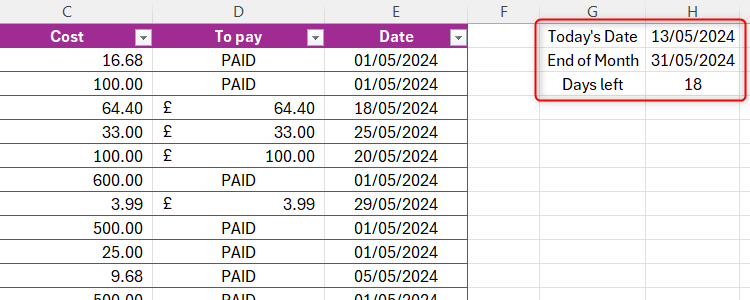
Ora siamo pronti per popolare colonna D. Nella cella D2, digita
=IF([@Date]<$H$1,"PAGATO",[@ Costo])
Ciò significa che se la data dell'elemento di pagamento nella riga 2 è precedente alla data odierna (nella cella H1), vogliamo che Excel lo contrassegni come Pagato. Se la data è successiva a quella odierna, il costo totale dell'articolo verrà visualizzato in questa cella. Quando premi Invio dopo aver digitato la formula, il resto della colonna verrà compilato automaticamente.
Infine, ora possiamo utilizzare tutte queste informazioni per calcolare il nostro budget. Sotto la tabella formattata, nella colonna A, digita Saldo bancario, Spesa totale, Totale rimasto da pagare, < strong>Rimanente e Budget giornaliero su righe separate. Quindi, dovrai aggiungere totali o formule alle celle corrispondenti nella colonna B come segue: Tipo manualmente il tuo saldo bancario. Dovresti aggiornare questa cella ogni volta che torni per controllare il tuo budget. Quindi, nella cella accanto a Spesa totale, digita =SUM(Budgeting[Cost]) dove Budget è il nome che abbiamo assegnato alla nostra tabella e [Costo] è il nome della colonna di cui stiamo totalizzando. Ora, nella cella accanto a Totale rimasto da pagare, digita =SUM(Budgeting[To pay]) Nella cella accanto a Leftover, digita =SUM(B21-B23) dove B21 è il saldo bancario aggiunto manualmente e B23 è la cella contenente il totale rimasto da pagare. Nella cella accanto a Budget giornaliero, digita =SUM(B24/H3) dove B24 è il totale rimanente e H3 è il numero di giorni rimanenti del mese. Ora disponi di un foglio di calcolo del budget mensile completo. Duplica semplicemente il foglio ogni mese per impostare un nuovo budget. Quindi, modifica i dettagli del pagamento di quel mese, modifica l'ultimo giorno del mese nella cella H2 e mantieni aggiornato il tuo saldo bancario. Con così tante opzioni per diverse destinazioni di vacanza, Excel può aiutarti a mantenerle in ordine. Sì, ci sono siti web che possono aiutarti con alcuni criteri, ma che ne dici di quegli elementi specifici che ti interessano, come una proprietà con un caminetto o una regione con un cielo scuro per quelli di voi che amano osservare le stelle? Qualunque cosa tu stia cercando, usa Excel per ridurre le tue opzioni senza dover pagare quella percentuale extra per commissioni di prenotazione di terze parti. Adoro fare soggiorni brevi in giro per il Regno Unito e questo foglio di calcolo è iniziato con alcune note su alcune delle proprietà che hanno stuzzicato la mia fantasia. Ma man mano che soggiornavo in più posti, ho iniziato a capire quali elementi contavano di più per me e il mio foglio di calcolo si è ampliato rapidamente. Ecco alcuni degli strumenti I maggiori vantaggi li ottengo quando utilizzo il mio foglio di calcolo: Questa è la mia cartella di lavoro Excel preferita. Come con la maggior parte dei fogli di calcolo, all'inizio erano molto semplici e li ho gradualmente aggiunti nel tempo. Gli strumenti migliori per creare questi fogli di calcolo sono stati la formattazione condizionale e i grafici. Come puoi vedere nello screenshot qui sopra, ho utilizzato la formattazione condizionale per applicare automaticamente il colore alle celle in base ai loro valori (come rosso per L, giallo per D e verde per W). Per fare ciò, ho selezionato l'intera colonna D, ho aperto "Formattazione condizionale" nella scheda Home e fai clic su “Nuova regola”. Ho quindi fatto clic su “Formatta solo le celle che contengono” e completa i dettagli della regola nella finestra di dialogo facile da seguire. In questo foglio ho utilizzato una regola di formattazione condizionale incorporata per creare barre dati. Ho selezionato la colonna B, ho fatto clic su “Formattazione condizionale” nella scheda Home e passa il mouse su “Barre dei dati”. Potrei quindi scegliere il tipo di barra dati che meglio si adatta alla formattazione del mio foglio di calcolo. Quindi, ho utilizzato lo strumento Copia formato per applicare le stesse regole alle altre colonne, alternando blu e verde per chiarezza. La mia cartella di lavoro per il monitoraggio della squadra sportiva contiene complessivamente 12 schede, quindi ho creato un foglio di dashboard che riunisce le informazioni chiave sotto forma di grafico in un unico posto. Fai clic sul pulsante "+" nella parte inferiore della cartella di lavoro per aggiungere un nuovo foglio e fai doppio clic sulla nuova scheda per rinominarla Dashboard. Quindi, utilizza il gruppo Grafici nella scheda Inserisci sulla barra multifunzione per scegliere diversi grafici che funzioneranno bene per i tuoi dati. Infine, puoi formattare le etichette dei dati e i colori del grafico per farli apparire esattamente come desideri e nascondere le griglie per aggiungere quel tocco di presentazione in più alla tua dashboard. Chi sapeva che Excel potesse essere un motivatore per la perdita di peso? Utilizzando la funzione tabella formattata e il grafico a linee di Excel, ho creato un foglio di calcolo per tenere traccia del mio peso e mostrarmi quanto mi sto avvicinando al mio obiettivo: Per aggiungere una nuova riga per i dati del giorno successivo, fai clic con il pulsante destro del mouse sulla riga inferiore della tabella, passa il mouse sopra "Inserisci" e fai clic su “Riga tabella sotto”. Una volta che inizi a utilizzare Excel per le tue attività quotidiane, troverai senza dubbio ancora più usi per questo programma dinamico e l'utilizzo di queste funzioni di Excel poco conosciute può aiutarti a rendere i tuoi fogli di calcolo più adattabili a I tuoi bisogni. finale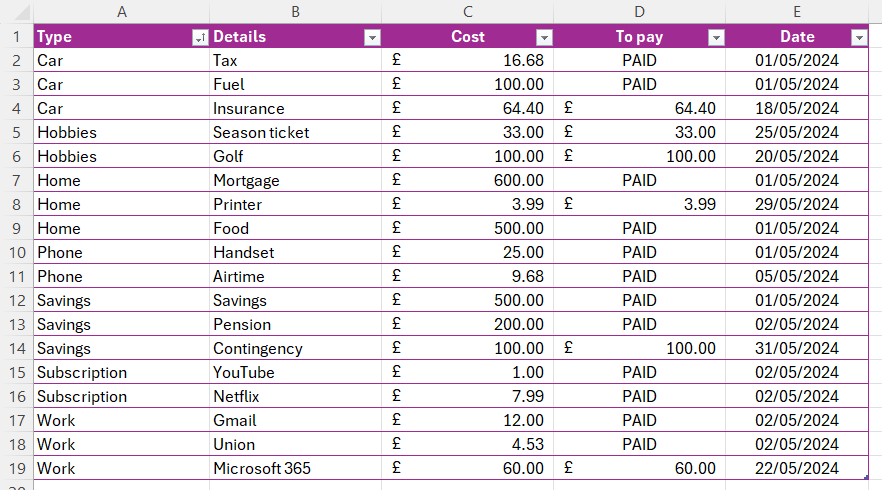
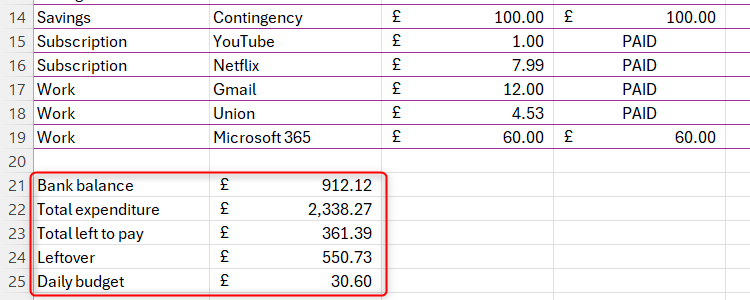
2. Destinazioni per le vacanze con criteri diversi
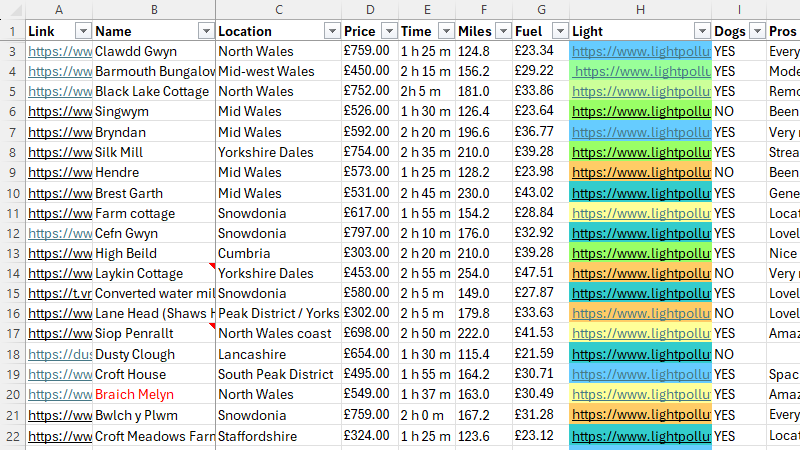
3. Monitoraggio delle statistiche della mia squadra sportiva
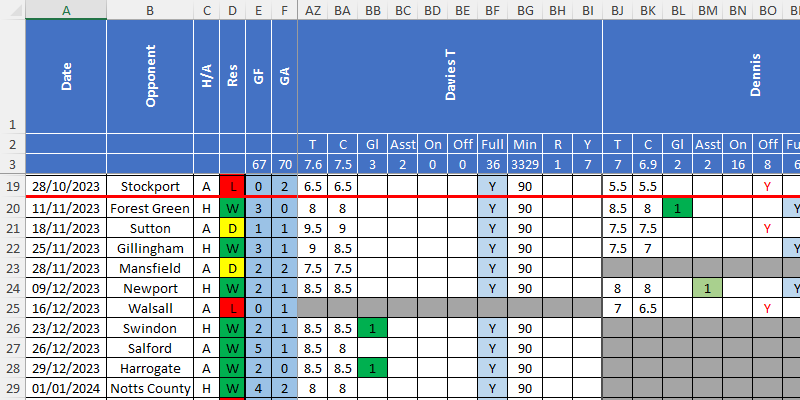

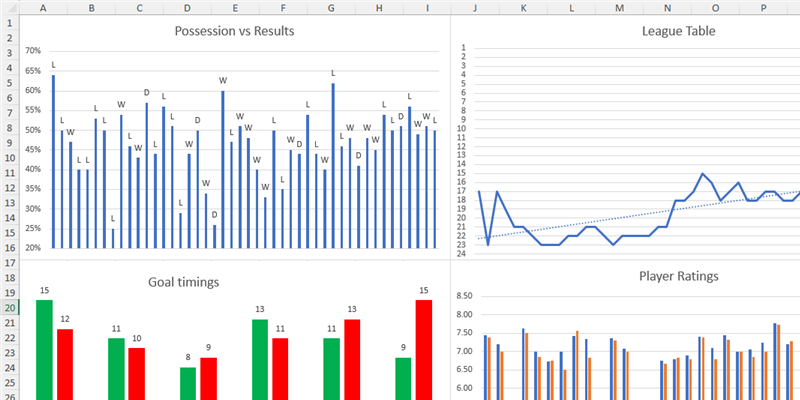
4. Monitoraggio del mio peso (sono a dieta!)
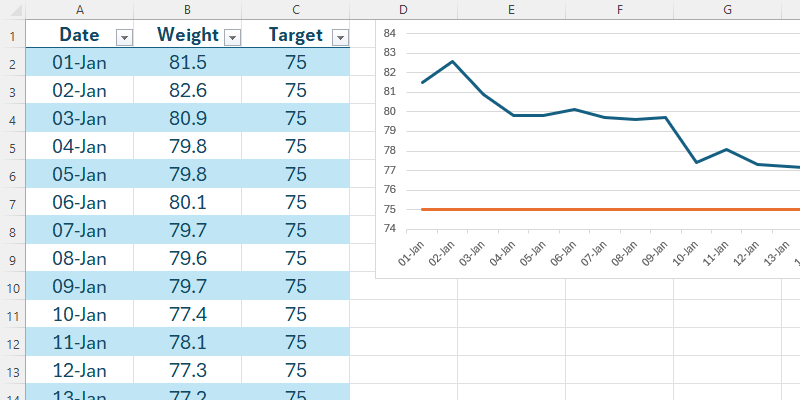
Leave a Reply
You must be logged in to post a comment.